OS Mobile
- ÓĖüÓĖ▓ÓĖŻÓ╣ĆÓĖéÓ╣ēÓĖ▓ÓĖ¢ÓĖČÓĖćÓ╣äÓĖ¤ÓĖźÓ╣īÓĖéÓĖŁÓĖćÓĖäÓĖĖÓĖōÓĖłÓĖ▓ÓĖüÓ╣éÓĖŚÓĖŻÓĖ©ÓĖ▒ÓĖ×ÓĖŚÓ╣īÓĖéÓĖŁÓĖćÓĖäÓĖĖÓĖō ÓĖ¬ÓĖ│ÓĖŻÓĖŁÓĖćÓ╣éÓĖŚÓĖŻÓĖ©ÓĖ▒ÓĖ×ÓĖŚÓ╣īÓĖéÓĖŁÓĖćÓĖäÓĖĖÓĖōÓĖ½ÓĖŻÓĖĘÓĖŁÓĖŁÓĖ▒ÓĖøÓ╣éÓĖ½ÓĖźÓĖöÓ╣ĆÓĖ¬ÓĖĄÓĖóÓĖćÓ╣ĆÓĖ×ÓĖźÓĖćÓĖ¦ÓĖ┤ÓĖöÓĖĄÓ╣éÓĖŁÓ╣üÓĖźÓĖ░Ó╣ĆÓĖéÓ╣ēÓĖ▓ÓĖ¢ÓĖČÓĖćÓ╣äÓĖöÓ╣ēÓĖŚÓĖĖÓĖüÓĖŚÓĖĄÓ╣łÓĖŚÓĖĖÓĖüÓ╣ĆÓĖ¦ÓĖźÓĖ▓ÓĖłÓĖ▓ÓĖüÓ╣éÓĖŚÓĖŻÓĖ©ÓĖ▒ÓĖ×ÓĖŚÓ╣īÓĖéÓĖŁÓĖćÓĖäÓĖĖÓĖō
ÓĖŻÓĖ¦ÓĖĪÓĖ¢ÓĖČÓĖć:
1) ÓĖüÓĖ▓ÓĖŻÓĖŁÓĖ▒ÓĖ×Ó╣éÓĖ½ÓĖźÓĖöÓ╣äÓĖ¤ÓĖźÓ╣īÓĖłÓĖ▓ÓĖüÓ╣éÓĖŚÓĖŻÓĖ©ÓĖ▒ÓĖ×ÓĖŚÓ╣īÓĖéÓĖŁÓĖćÓĖäÓĖĖÓĖō
2) Ó╣ĆÓĖźÓĖĘÓĖŁÓĖüÓ╣äÓĖ¤ÓĖźÓ╣īÓĖŚÓĖĄÓ╣łÓĖŁÓĖ▒ÓĖøÓ╣éÓĖ½ÓĖźÓĖö
3) Ó╣ĆÓĖŻÓĖĄÓĖóÓĖüÓĖöÓĖ╣Ó╣äÓĖ¤ÓĖźÓ╣īÓĖŚÓĖĄÓ╣łÓ╣üÓĖŖÓĖŻÓ╣īÓĖłÓĖ▓ÓĖüÓĖäÓĖÖÓĖŁÓĖĘÓ╣łÓĖÖ Ó╣å
4) ÓĖüÓĖ▓ÓĖŻÓĖäÓ╣ēÓĖÖÓĖ½ÓĖ▓ÓĖĀÓĖ▓ÓĖ×, Ó╣ĆÓĖ¬ÓĖĄÓĖóÓĖćÓ╣üÓĖźÓĖ░ÓĖŁÓĖĘÓ╣łÓĖÖ Ó╣å
5) ÓĖŁÓĖ▒ÓĖ×Ó╣éÓĖ½ÓĖźÓĖöÓĖĀÓĖ▓ÓĖ×Ó╣éÓĖöÓĖóÓĖĢÓĖŻÓĖćÓĖłÓĖ▓ÓĖüÓĖüÓĖźÓ╣ēÓĖŁÓĖćÓ╣éÓĖŚÓĖŻÓĖ©ÓĖ▒ÓĖ×ÓĖŚÓ╣īÓĖéÓĖŁÓĖćÓĖäÓĖĖÓĖō (MMAPI)
6) ÓĖ¬ÓĖŻÓ╣ēÓĖ▓ÓĖćÓĖ¬ÓĖ│Ó╣ĆÓĖÖÓĖ▓ÓĖéÓĖŁÓĖćÓĖ½ÓĖÖÓĖ▒ÓĖćÓĖ¬ÓĖĘÓĖŁÓĖŚÓĖĄÓ╣łÓĖŁÓĖóÓĖ╣Ó╣łÓĖéÓĖŁÓĖćÓĖäÓĖĖÓĖō
ÓĖŁÓĖ▒ÓĖøÓ╣éÓĖ½ÓĖźÓĖö
1. Ó╣ĆÓĖźÓĖĘÓĖŁÓĖüÓ╣äÓĖ¤ÓĖźÓ╣īÓĖéÓĖŁÓĖćÓĖēÓĖ▒ÓĖÖÓĖłÓĖ▓ÓĖüÓ╣ĆÓĖĪÓĖÖÓĖ╣ÓĖ½ÓĖźÓĖ▒ÓĖü
2.Press ÓĖŗÓĖŁÓĖ¤ÓĖŚÓ╣īÓĖäÓĖĄÓĖóÓ╣īÓĖŗÓ╣ēÓĖ▓ÓĖóÓ╣ĆÓĖźÓĖĘÓĖŁÓĖüÓĖŁÓĖ▒ÓĖøÓ╣éÓĖ½ÓĖźÓĖöÓ╣äÓĖ¤ÓĖźÓ╣ī
3.Browse ÓĖ¬ÓĖ│ÓĖ½ÓĖŻÓĖ▒ÓĖÜÓ╣äÓĖ¤ÓĖźÓ╣īÓĖ½ÓĖŻÓĖĘÓĖŁÓ╣éÓĖ¤ÓĖźÓ╣ĆÓĖöÓĖŁÓĖŻÓ╣ī
4.Press ÓĖøÓĖĖÓ╣łÓĖĪÓ╣ĆÓĖźÓĖĘÓĖŁÓĖüÓĖŗÓ╣ēÓĖ▓ÓĖóÓ╣üÓĖźÓĖ░Ó╣ĆÓĖźÓĖĘÓĖŁÓĖüÓĖŁÓĖ▒ÓĖøÓ╣éÓĖ½ÓĖźÓĖö
ÓĖäÓ╣ēÓĖÖÓĖ½ÓĖ▓
1. Ó╣ĆÓĖźÓĖĘÓĖŁÓĖüÓĖäÓ╣ēÓĖÖÓĖ½ÓĖ▓ÓĖłÓĖ▓ÓĖüÓ╣ĆÓĖĪÓĖÖÓĖ╣ÓĖ½ÓĖźÓĖ▒ÓĖü
2. ÓĖøÓ╣ēÓĖŁÓĖÖÓĖäÓĖ│ÓĖäÓ╣ēÓĖÖÓĖ½ÓĖ▓
ÓĖüÓĖ▓ÓĖŻÓ╣ĆÓĖéÓ╣ēÓĖ▓ÓĖ¢ÓĖČÓĖćÓ╣ĆÓĖ¬ÓĖĄÓĖóÓĖćÓĖ¦ÓĖ┤ÓĖöÓĖĄÓ╣éÓĖŁÓĖ½ÓĖŻÓĖĘÓĖŁÓĖĀÓĖ▓ÓĖ×ÓĖ¢Ó╣łÓĖ▓ÓĖóÓĖÜÓĖÖÓ╣ĆÓĖŗÓĖ┤ÓĖŻÓ╣īÓĖ¤Ó╣ĆÓĖ¦ÓĖŁÓĖŻÓ╣ī
Ó╣äÓĖ¤ÓĖźÓ╣ī 1.Upload ÓĖłÓĖ▓ÓĖüÓ╣äÓĖ¤ÓĖźÓ╣īÓĖäÓĖŁÓĖĪÓĖ×ÓĖ┤ÓĖ¦Ó╣ĆÓĖĢÓĖŁÓĖŻÓ╣īÓĖéÓĖŁÓĖćÓĖäÓĖĖÓĖō
2. Ó╣ĆÓĖźÓĖĘÓĖŁÓĖüÓ╣äÓĖ¤ÓĖźÓ╣īÓĖéÓĖŁÓĖćÓĖēÓĖ▒ÓĖÖÓĖłÓĖ▓ÓĖüÓ╣ĆÓĖĪÓĖÖÓĖ╣ÓĖ½ÓĖźÓĖ▒ÓĖü
3. ÓĖäÓ╣ēÓĖÖÓĖ½ÓĖ▓Ó╣äÓĖ¤ÓĖźÓ╣īÓĖŚÓĖĄÓ╣łÓĖäÓĖĖÓĖōÓĖĢÓ╣ēÓĖŁÓĖćÓĖüÓĖ▓ÓĖŻÓ╣āÓĖÖÓĖüÓĖ▓ÓĖŻÓ╣ĆÓĖéÓ╣ēÓĖ▓ÓĖ¢ÓĖČÓĖć
ÓĖäÓĖ│Ó╣üÓĖÖÓĖ░ÓĖÖÓĖ│ÓĖŚÓĖ▒Ó╣ēÓĖćÓĖ½ÓĖĪÓĖöÓĖ¬ÓĖ│ÓĖ½ÓĖŻÓĖ▒ÓĖÜÓĖüÓĖ▓ÓĖŻÓ╣āÓĖŖÓ╣ē OSM
ÓĖüÓĖöÓĖŗÓ╣ēÓĖ▓ÓĖóÓĖéÓĖ¦ÓĖ▓ÓĖłÓĖ░ÓĖÖÓĖ│ÓĖŚÓĖ▓ÓĖćÓĖŻÓĖ░ÓĖ½ÓĖ¦Ó╣łÓĖ▓ÓĖćÓĖ½ÓĖÖÓ╣ēÓĖ▓ÓĖłÓĖŁÓ╣üÓĖźÓĖ░ÓĖŻÓĖ▓ÓĖóÓĖüÓĖ▓ÓĖŻÓ╣üÓĖźÓĖ░ÓĖüÓĖöÓĖøÓĖĖÓ╣łÓĖĪÓĖŗÓ╣ēÓĖ▓ÓĖóÓĖŁÓ╣łÓĖŁÓĖÖÓĖłÓĖ░Ó╣üÓĖ¬ÓĖöÓĖćÓ╣ĆÓĖĪÓĖÖÓĖ╣ÓĖÜÓĖÖÓĖ½ÓĖÖÓ╣ēÓĖ▓ÓĖłÓĖŁÓĖĪÓĖ▓ÓĖüÓĖŚÓĖĄÓ╣łÓĖ¬ÓĖĖÓĖö ÓĖ¤ÓĖ▒ÓĖćÓĖüÓ╣īÓĖŖÓĖ▒Ó╣łÓĖÖÓĖÜÓĖ▓ÓĖćÓĖŁÓĖóÓ╣łÓĖ▓ÓĖćÓĖĢÓ╣ēÓĖŁÓĖćÓ╣āÓĖŖÓ╣ē API J2ME ÓĖĢÓĖ▒ÓĖ¦Ó╣ĆÓĖźÓĖĘÓĖŁÓĖü ÓĖóÓĖüÓĖĢÓĖ▒ÓĖ¦ÓĖŁÓĖóÓ╣łÓĖ▓ÓĖćÓ╣ĆÓĖŖÓ╣łÓĖÖ JSR-75 ÓĖłÓĖ│Ó╣ĆÓĖøÓ╣ćÓĖÖÓĖĢÓ╣ēÓĖŁÓĖćÓĖĪÓĖĄÓĖüÓĖ▓ÓĖŻÓĖ¬ÓĖ│ÓĖŻÓĖŁÓĖćÓĖŻÓĖ▓ÓĖóÓĖŖÓĖĘÓ╣łÓĖŁÓ╣üÓĖźÓĖ░Ó╣ĆÓĖŻÓĖĄÓĖóÓĖüÓĖöÓĖ╣Ó╣äÓĖ¤ÓĖźÓ╣īÓĖŻÓĖ░ÓĖÜÓĖÜÓĖŚÓ╣ēÓĖŁÓĖćÓĖ¢ÓĖ┤Ó╣łÓĖÖ MMAPI ÓĖłÓĖ░ÓĖĢÓ╣ēÓĖŁÓĖćÓĖ¢Ó╣łÓĖ▓ÓĖóÓĖĀÓĖ▓ÓĖ×Ó╣üÓĖźÓĖ░ÓĖöÓĖ╣ÓĖĢÓĖ▒ÓĖ¦ÓĖŁÓĖóÓ╣łÓĖ▓ÓĖćÓĖÜÓĖ▓ÓĖćÓĖøÓĖŻÓĖ░Ó╣ĆÓĖĀÓĖŚÓĖ¬ÓĖĘÓ╣łÓĖŁ
ÓĖüÓĖ▓ÓĖŻÓĖŁÓĖ▒ÓĖøÓ╣éÓĖ½ÓĖźÓĖöÓ╣äÓĖ¤ÓĖźÓ╣īÓĖ½ÓĖŻÓĖĘÓĖŁÓ╣äÓĖöÓ╣ĆÓĖŻÓĖüÓĖŚÓĖŁÓĖŻÓĖĄ
1. Ó╣ĆÓĖźÓĖĘÓĖŁÓĖü & quot; ÓĖēÓĖ▒ÓĖÖÓ╣äÓĖ¤ÓĖźÓ╣ī & quot; ÓĖłÓĖ▓ÓĖüÓ╣ĆÓĖĪÓĖÖÓĖ╣ÓĖ½ÓĖźÓĖ▒ÓĖü
2. ÓĖüÓĖöÓĖøÓĖĖÓ╣łÓĖĪÓ╣ĆÓĖźÓĖĘÓĖŁÓĖüÓĖŗÓ╣ēÓĖ▓ÓĖóÓ╣ĆÓĖ×ÓĖĘÓ╣łÓĖŁÓĖÖÓĖ│ÓĖĪÓĖ▓ÓĖéÓĖČÓ╣ēÓĖÖÓ╣ĆÓĖĪÓĖÖÓĖ╣ÓĖøÓ╣ŖÓĖŁÓĖøÓĖŁÓĖ▒ÓĖ×
3. Ó╣ĆÓĖźÓĖĘÓĖŁÓĖü & quot; ÓĖŁÓĖ▒ÓĖøÓ╣éÓĖ½ÓĖźÓĖöÓ╣äÓĖ¤ÓĖźÓ╣ī & quot; ÓĖłÓĖ▓ÓĖüÓ╣ĆÓĖĪÓĖÖÓĖ╣
4. Ó╣ĆÓĖźÓĖĘÓĖŁÓĖüÓĖŻÓĖ░ÓĖÜÓĖÜÓ╣äÓĖ¤ÓĖźÓ╣īÓ╣üÓĖźÓĖ░Ó╣ĆÓĖÖÓ╣ēÓĖÖÓ╣äÓĖöÓ╣ĆÓĖŻÓĖüÓĖŚÓĖŁÓĖŻÓĖĄÓĖ½ÓĖŻÓĖĘÓĖŁÓ╣äÓĖ¤ÓĖźÓ╣ī
5. ÓĖüÓĖöÓĖøÓĖĖÓ╣łÓĖĪÓ╣ĆÓĖźÓĖĘÓĖŁÓĖüÓĖŗÓ╣ēÓĖ▓ÓĖóÓ╣ĆÓĖ×ÓĖĘÓ╣łÓĖŁÓĖÖÓĖ│ÓĖĪÓĖ▓ÓĖéÓĖČÓ╣ēÓĖÖÓ╣ĆÓĖĪÓĖÖÓĖ╣ÓĖøÓ╣ŖÓĖŁÓĖøÓĖŁÓĖ▒ÓĖ×
6. Ó╣ĆÓĖźÓĖĘÓĖŁÓĖü & quot; ÓĖŁÓĖ▒ÓĖøÓ╣éÓĖ½ÓĖźÓĖöÓ╣ĆÓĖŁÓĖüÓĖŖÓĖÖ & quot; ÓĖ½ÓĖŻÓĖĘÓĖŁ & quot; ÓĖŁÓĖ▒ÓĖøÓ╣éÓĖ½ÓĖźÓĖöÓĖ¬ÓĖ▓ÓĖ?ÓĖ▓ÓĖŻÓĖōÓĖ░ & quot;
ÓĖöÓĖ▓ÓĖ¦ÓĖÖÓ╣īÓ╣éÓĖ½ÓĖźÓĖöÓ╣äÓĖ¤ÓĖźÓ╣ī
1 Ó╣ĆÓĖźÓĖĘÓĖŁÓĖü & quot; & quot Ó╣äÓĖ¤ÓĖźÓ╣īÓĖéÓĖŁÓĖćÓĖēÓĖ▒ÓĖÖ; ÓĖłÓĖ▓ÓĖüÓ╣ĆÓĖĪÓĖÖÓĖ╣ÓĖ½ÓĖźÓĖ▒ÓĖü
2. Ó╣ĆÓĖźÓĖĘÓĖŁÓĖüÓ╣éÓĖ¤ÓĖźÓ╣ĆÓĖöÓĖŁÓĖŻÓ╣īÓĖłÓĖ▓ÓĖüÓĖŻÓĖ▓ÓĖóÓĖüÓĖ▓ÓĖŻÓ╣éÓĖ¤ÓĖźÓ╣ĆÓĖöÓĖŁÓĖŻÓ╣ī
3. ÓĖüÓĖöÓĖøÓĖĖÓ╣łÓĖĪÓĖŗÓ╣ēÓĖ▓ÓĖóÓĖ½ÓĖŻÓĖĘÓĖŁÓĖéÓĖ¦ÓĖ▓Ó╣ĆÓĖ×ÓĖĘÓ╣łÓĖŁÓĖÖÓĖ│ÓĖŚÓĖ▓ÓĖćÓĖ£Ó╣łÓĖ▓ÓĖÖÓĖŻÓĖ▓ÓĖóÓĖüÓĖ▓ÓĖŻÓ╣üÓĖ¤Ó╣ēÓĖĪ
4. Ó╣ĆÓĖźÓĖĘÓĖŁÓĖüÓ╣äÓĖ¤ÓĖźÓ╣īÓ╣üÓĖźÓĖ░ÓĖüÓĖöÓĖøÓĖĖÓ╣łÓĖĪÓĖöÓĖ│Ó╣ĆÓĖÖÓĖ┤ÓĖÖÓĖüÓĖ▓ÓĖŻÓ╣ĆÓĖ×ÓĖĘÓ╣łÓĖŁÓ╣ĆÓĖøÓĖ┤ÓĖöÓĖ½ÓĖŻÓĖĘÓĖŁ
5. ÓĖüÓĖöÓĖøÓĖĖÓ╣łÓĖĪÓ╣ĆÓĖźÓĖĘÓĖŁÓĖüÓĖŗÓ╣ēÓĖ▓ÓĖóÓ╣ĆÓĖ×ÓĖĘÓ╣łÓĖŁÓĖÖÓĖ│ÓĖĪÓĖ▓ÓĖéÓĖČÓ╣ēÓĖÖÓ╣ĆÓĖĪÓĖÖÓĖ╣ÓĖøÓ╣ŖÓĖŁÓĖøÓĖŁÓĖ▒ÓĖ×
6. Ó╣ĆÓĖźÓĖĘÓĖŁÓĖü & quot; ÓĖöÓĖ╣ÓĖĢÓĖ▒ÓĖ¦ÓĖŁÓĖóÓ╣łÓĖ▓ÓĖć & quot; Ó╣ĆÓĖ×ÓĖĘÓ╣łÓĖŁÓĖöÓĖ╣ÓĖĢÓĖ▒ÓĖ¦ÓĖŁÓĖóÓ╣łÓĖ▓ÓĖćÓĖŻÓĖ▓ÓĖóÓĖüÓĖ▓ÓĖŻÓĖŚÓĖĄÓ╣łÓĖĢÓ╣ēÓĖŁÓĖćÓĖüÓĖ▓ÓĖŻÓĖäÓ╣ēÓĖÖÓĖ½ÓĖ▓ÓĖ£Ó╣łÓĖ▓ÓĖÖ OSM ÓĖ½ÓĖŻÓĖĘÓĖŁ
7. Ó╣ĆÓĖźÓĖĘÓĖŁÓĖü & quot; Ó╣ĆÓĖøÓĖ┤ÓĖö & quot; Ó╣ĆÓĖ×ÓĖĘÓ╣łÓĖŁÓ╣ĆÓĖøÓĖ┤ÓĖöÓĖ¬ÓĖĘÓ╣łÓĖŁÓĖ£Ó╣łÓĖ▓ÓĖÖÓĖŻÓĖ░ÓĖÜÓĖÜÓĖ×ÓĖĘÓ╣ēÓĖÖÓ╣ĆÓĖĪÓĖĘÓĖŁÓĖćÓĖ½ÓĖŻÓĖĘÓĖŁ
8. Ó╣ĆÓĖźÓĖĘÓĖŁÓĖü & quot; ÓĖÜÓĖ▒ÓĖÖÓĖŚÓĖČÓĖü & quot; ÓĖöÓĖ▓ÓĖ¦ÓĖÖÓ╣īÓ╣éÓĖ½ÓĖźÓĖöÓ╣äÓĖ¤ÓĖźÓ╣īÓ╣äÓĖøÓĖóÓĖ▒ÓĖćÓ╣éÓĖŚÓĖŻÓĖ©ÓĖ▒ÓĖ×ÓĖŚÓ╣īÓĖéÓĖŁÓĖćÓĖäÓĖĖÓĖōÓĖ½ÓĖŻÓĖĘÓĖŁ
9. Ó╣ĆÓĖźÓĖĘÓĖŁÓĖü & quot; ÓĖĢÓĖŻÓĖ¦ÓĖł Avatar & quot; ÓĖüÓĖ▓ÓĖŻÓĖĢÓĖ▒Ó╣ēÓĖćÓĖäÓ╣łÓĖ▓Ó╣äÓĖ¤ÓĖźÓ╣īÓ╣ĆÓĖøÓ╣ćÓĖÖÓĖ¬ÓĖ▒ÓĖŹÓĖźÓĖ▒ÓĖüÓĖ®ÓĖōÓ╣īÓĖéÓĖŁÓĖćÓĖäÓĖĖÓĖō (ÓĖĀÓĖ▓ÓĖ×Ó╣ĆÓĖŚÓ╣łÓĖ▓ÓĖÖÓĖ▒Ó╣ēÓĖÖ)
ÓĖ¢Ó╣łÓĖ▓ÓĖóÓĖŻÓĖ╣ÓĖø
1. Ó╣ĆÓĖźÓĖĘÓĖŁÓĖü & quot; ÓĖēÓĖ▒ÓĖÖÓ╣äÓĖ¤ÓĖźÓ╣ī & quot; ÓĖłÓĖ▓ÓĖüÓ╣ĆÓĖĪÓĖÖÓĖ╣ÓĖ½ÓĖźÓĖ▒ÓĖü
2. ÓĖüÓĖöÓĖøÓĖĖÓ╣łÓĖĪÓ╣ĆÓĖźÓĖĘÓĖŁÓĖüÓĖŗÓ╣ēÓĖ▓ÓĖóÓ╣ĆÓĖ×ÓĖĘÓ╣łÓĖŁÓĖÖÓĖ│ÓĖĪÓĖ▓ÓĖéÓĖČÓ╣ēÓĖÖÓ╣ĆÓĖĪÓĖÖÓĖ╣ÓĖøÓ╣ŖÓĖŁÓĖøÓĖŁÓĖ▒ÓĖ×
3. Ó╣ĆÓĖźÓĖĘÓĖŁÓĖü & quot; ÓĖŁÓĖ▒ÓĖøÓ╣éÓĖ½ÓĖźÓĖöÓĖŻÓĖ╣ÓĖø & quot; ÓĖłÓĖ▓ÓĖüÓ╣ĆÓĖĪÓĖÖÓĖ╣
4. ÓĖ½ÓĖÖÓ╣ēÓĖ▓ÓĖłÓĖŁÓĖłÓĖ░ÓĖøÓĖŻÓĖ▓ÓĖüÓĖÅÓĖĀÓĖ▓ÓĖ×
5. ÓĖüÓĖöÓĖøÓĖĖÓ╣łÓĖĪÓĖäÓĖ│ÓĖ¬ÓĖ▒Ó╣łÓĖćÓĖŚÓĖĄÓ╣łÓĖłÓĖ░Ó╣āÓĖŖÓ╣ēÓĖĀÓĖ▓ÓĖ×
6. ÓĖŻÓĖ╣ÓĖøÓĖĀÓĖ▓ÓĖ×ÓĖłÓĖ░ÓĖ¢ÓĖ╣ÓĖüÓĖŁÓĖ▒ÓĖøÓ╣éÓĖ½ÓĖźÓĖöÓ╣éÓĖöÓĖóÓĖŁÓĖ▒ÓĖĢÓ╣éÓĖÖÓĖĪÓĖ▒ÓĖĢÓĖ┤Ó╣āÓĖÖÓĖ×ÓĖĘÓ╣ēÓĖÖÓĖ½ÓĖźÓĖ▒ÓĖć
ÓĖüÓĖ▓ÓĖŻÓĖ¬ÓĖ│ÓĖŻÓĖŁÓĖćÓĖéÓ╣ēÓĖŁÓĖĪÓĖ╣ÓĖźÓ╣éÓĖŚÓĖŻÓĖ©ÓĖ▒ÓĖ×ÓĖŚÓ╣ī: Ó╣äÓĖ¤ÓĖźÓ╣ī, ÓĖĢÓĖ┤ÓĖöÓĖĢÓ╣łÓĖŁÓĖćÓĖ▓ÓĖÖÓ╣üÓĖźÓĖ░ÓĖøÓĖÅÓĖ┤ÓĖŚÓĖ┤ÓĖÖÓĖŻÓĖ▓ÓĖóÓĖüÓĖ▓ÓĖŻ
OSM ÓĖ¬ÓĖ▓ÓĖĪÓĖ▓ÓĖŻÓĖ¢ÓĖŁÓĖ▒ÓĖøÓ╣éÓĖ½ÓĖźÓĖöÓĖ¬ÓĖ│Ó╣ĆÓĖÖÓĖ▓ÓĖéÓĖŁÓĖćÓ╣éÓĖŚÓĖŻÓĖ©ÓĖ▒ÓĖ×ÓĖŚÓ╣īÓĖéÓĖŁÓĖćÓĖäÓĖĖÓĖōÓĖĢÓĖ┤ÓĖöÓĖĢÓ╣łÓĖŁÓĖćÓĖ▓ÓĖÖÓĖøÓĖÅÓĖ┤ÓĖŚÓĖ┤ÓĖÖÓ╣üÓĖźÓĖ░Ó╣äÓĖ¤Ó╣āÓĖ½Ó╣ē FileStore ÓĖŁÓĖŁÓĖÖÓ╣äÓĖźÓĖÖÓ╣īÓĖéÓĖŁÓĖćÓĖäÓĖĖÓĖōÓĖ¬ÓĖ│ÓĖ½ÓĖŻÓĖ▒ÓĖÜÓĖüÓĖ▓ÓĖŻÓĖŻÓĖ▒ÓĖüÓĖ®ÓĖ▓ÓĖäÓĖ¦ÓĖ▓ÓĖĪÓĖøÓĖźÓĖŁÓĖöÓĖĀÓĖ▒ÓĖó Ó╣āÓĖŖÓ╣ēÓĖéÓĖ▒Ó╣ēÓĖÖÓĖĢÓĖŁÓĖÖÓĖĢÓ╣łÓĖŁÓ╣äÓĖøÓĖÖÓĖĄÓ╣ēÓ╣ĆÓĖ×ÓĖĘÓ╣łÓĖŁÓĖ¬ÓĖ│ÓĖŻÓĖŁÓĖćÓĖéÓ╣ēÓĖŁÓĖĪÓĖ╣ÓĖźÓ╣éÓĖŚÓĖŻÓĖ©ÓĖ▒ÓĖ×ÓĖŚÓ╣īÓĖéÓĖŁÓĖćÓĖäÓĖĖÓĖō
1 Ó╣ĆÓĖźÓĖĘÓĖŁÓĖü & quot; & quot Ó╣äÓĖ¤ÓĖźÓ╣īÓĖéÓĖŁÓĖćÓĖēÓĖ▒ÓĖÖ; ÓĖłÓĖ▓ÓĖüÓ╣ĆÓĖĪÓĖÖÓĖ╣ÓĖ½ÓĖźÓĖ▒ÓĖü
2. ÓĖüÓĖöÓĖøÓĖĖÓ╣łÓĖĪÓ╣ĆÓĖźÓĖĘÓĖŁÓĖüÓĖŗÓ╣ēÓĖ▓ÓĖóÓ╣ĆÓĖ×ÓĖĘÓ╣łÓĖŁÓĖÖÓĖ│ÓĖĪÓĖ▓ÓĖéÓĖČÓ╣ēÓĖÖÓ╣ĆÓĖĪÓĖÖÓĖ╣ÓĖøÓ╣ŖÓĖŁÓĖøÓĖŁÓĖ▒ÓĖ×
3. Ó╣ĆÓĖźÓĖĘÓĖŁÓĖü & quot; ÓĖŁÓĖ▒ÓĖøÓ╣éÓĖ½ÓĖźÓĖöÓĖŚÓĖ▒Ó╣ēÓĖćÓĖ½ÓĖĪÓĖö & quot; ÓĖłÓĖ▓ÓĖüÓ╣ĆÓĖĪÓĖÖÓĖ╣
4. Ó╣ĆÓĖźÓĖĘÓĖŁÓĖüÓ╣éÓĖ¤ÓĖźÓ╣ĆÓĖöÓĖŁÓĖŻÓ╣īÓ╣üÓĖźÓĖ░ÓĖéÓ╣ēÓĖŁÓĖĪÓĖ╣ÓĖźÓĖŚÓĖĄÓ╣łÓĖäÓĖĖÓĖōÓĖĢÓ╣ēÓĖŁÓĖćÓĖüÓĖ▓ÓĖŻÓĖŚÓĖĄÓ╣łÓĖłÓĖ░ÓĖŁÓĖ▒ÓĖøÓ╣éÓĖ½ÓĖźÓĖöÓ╣äÓĖøÓĖóÓĖ▒ÓĖćÓĖŚÓĖĄÓ╣łÓ╣ĆÓĖüÓ╣ćÓĖÜÓ╣äÓĖ¤ÓĖźÓ╣īÓĖŁÓĖŁÓĖÖÓ╣äÓĖźÓĖÖÓ╣īÓĖéÓĖŁÓĖćÓĖäÓĖĖÓĖō
5. ÓĖüÓĖöÓĖøÓĖĖÓ╣łÓĖĪÓ╣ĆÓĖźÓĖĘÓĖŁÓĖüÓĖŗÓ╣ēÓĖ▓ÓĖóÓ╣ĆÓĖ×ÓĖĘÓ╣łÓĖŁÓĖÖÓĖ│ÓĖĪÓĖ▓ÓĖéÓĖČÓ╣ēÓĖÖÓ╣ĆÓĖĪÓĖÖÓĖ╣ÓĖøÓ╣ŖÓĖŁÓĖøÓĖŁÓĖ▒ÓĖ×
6. Ó╣ĆÓĖźÓĖĘÓĖŁÓĖü & quot; Ó╣ĆÓĖŻÓĖ┤Ó╣łÓĖĪ & quot; Ó╣ĆÓĖ×ÓĖĘÓ╣łÓĖŁÓ╣ĆÓĖŻÓĖ┤Ó╣łÓĖĪÓĖĢÓ╣ēÓĖÖÓĖüÓĖŻÓĖ░ÓĖÜÓĖ¦ÓĖÖÓĖüÓĖ▓ÓĖŻÓĖŁÓĖ▒ÓĖøÓ╣éÓĖ½ÓĖźÓĖö
ÓĖäÓ╣ēÓĖÖÓĖ½ÓĖ▓Ó╣äÓĖ¤ÓĖźÓ╣ī
1. Ó╣ĆÓĖźÓĖĘÓĖŁÓĖü & quot; ÓĖäÓ╣ēÓĖÖÓĖ½ÓĖ▓ & quot; ÓĖłÓĖ▓ÓĖüÓ╣ĆÓĖĪÓĖÖÓĖ╣ÓĖ½ÓĖźÓĖ▒ÓĖü
2. ÓĖøÓ╣ēÓĖŁÓĖÖÓĖäÓĖ│ÓĖŚÓĖĄÓ╣łÓĖĢÓ╣ēÓĖŁÓĖćÓĖüÓĖ▓ÓĖŻÓĖäÓ╣ēÓĖÖÓĖ½ÓĖ▓Ó╣āÓĖÖÓĖŖÓ╣łÓĖŁÓĖćÓĖäÓ╣ēÓĖÖÓĖ½ÓĖ▓ÓĖłÓĖ░ÓĖöÓĖ│Ó╣ĆÓĖÖÓĖ┤ÓĖÖÓĖüÓĖ▓ÓĖŻÓ╣éÓĖöÓĖóÓĖŁÓĖ▒ÓĖĢÓ╣éÓĖÖÓĖĪÓĖ▒ÓĖĢÓĖ┤ÓĖ½ÓĖźÓĖ▒ÓĖćÓĖłÓĖ▓ÓĖüÓĖŚÓĖĄÓ╣łÓĖäÓĖĖÓĖōÓĖĪÓĖĄÓĖøÓĖŻÓĖ░Ó╣ĆÓĖĀÓĖŚÓĖĪÓĖ▓ÓĖüÓĖüÓĖ¦Ó╣łÓĖ▓ÓĖĢÓĖ▒ÓĖ¦ÓĖźÓĖ░ÓĖäÓĖŻÓĖŚÓĖ▒Ó╣ēÓĖćÓĖ¬ÓĖ▓ÓĖĪ
3. Ó╣ĆÓĖĪÓĖĘÓ╣łÓĖŁÓĖ£ÓĖźÓĖüÓĖ▓ÓĖŻÓĖäÓ╣ēÓĖÖÓĖ½ÓĖ▓ÓĖøÓĖŻÓĖ▓ÓĖüÓĖÅÓĖüÓĖöÓĖéÓĖČÓ╣ēÓĖÖÓ╣üÓĖźÓĖ░ÓĖźÓĖćÓ╣ĆÓĖ×ÓĖĘÓ╣łÓĖŁÓĖÖÓĖ│ÓĖŚÓĖ▓ÓĖćÓĖ£Ó╣łÓĖ▓ÓĖÖÓĖŻÓĖ▓ÓĖóÓĖüÓĖ▓ÓĖŻÓĖ½ÓĖŻÓĖĘÓĖŁÓĖŗÓ╣ēÓĖ▓ÓĖóÓ╣üÓĖźÓĖ░ÓĖéÓĖ¦ÓĖ▓Ó╣ĆÓĖ×ÓĖĘÓ╣łÓĖŁÓĖ£Ó╣łÓĖ▓ÓĖÖÓĖ½ÓĖÖÓ╣ēÓĖ▓ÓĖ£ÓĖźÓĖüÓĖ▓ÓĖŻÓĖäÓ╣ēÓĖÖÓĖ½ÓĖ▓
4. ÓĖüÓĖöÓĖøÓĖĖÓ╣łÓĖĪÓ╣ĆÓĖźÓĖĘÓĖŁÓĖüÓĖŗÓ╣ēÓĖ▓ÓĖóÓ╣ĆÓĖ×ÓĖĘÓ╣łÓĖŁÓĖÖÓĖ│ÓĖĪÓĖ▓ÓĖéÓĖČÓ╣ēÓĖÖÓ╣ĆÓĖĪÓĖÖÓĖ╣ÓĖøÓ╣ŖÓĖŁÓĖøÓĖŁÓĖ▒ÓĖ×
5. Ó╣ĆÓĖźÓĖĘÓĖŁÓĖü & quot; ÓĖöÓĖ╣ÓĖĢÓĖ▒ÓĖ¦ÓĖŁÓĖóÓ╣łÓĖ▓ÓĖć & quot; Ó╣ĆÓĖ×ÓĖĘÓ╣łÓĖŁÓĖöÓĖ╣ÓĖĢÓĖ▒ÓĖ¦ÓĖŁÓĖóÓ╣łÓĖ▓ÓĖćÓĖŻÓĖ▓ÓĖóÓĖüÓĖ▓ÓĖŻÓĖŚÓĖĄÓ╣łÓĖĢÓ╣ēÓĖŁÓĖćÓĖüÓĖ▓ÓĖŻÓĖäÓ╣ēÓĖÖÓĖ½ÓĖ▓ÓĖ£Ó╣łÓĖ▓ÓĖÖ OSM ÓĖ½ÓĖŻÓĖĘÓĖŁ
6. Ó╣ĆÓĖźÓĖĘÓĖŁÓĖü & quot; Ó╣ĆÓĖøÓĖ┤ÓĖö & quot; Ó╣ĆÓĖ×ÓĖĘÓ╣łÓĖŁÓ╣ĆÓĖøÓĖ┤ÓĖöÓĖ¬ÓĖĘÓ╣łÓĖŁÓĖ£Ó╣łÓĖ▓ÓĖÖÓĖŻÓĖ░ÓĖÜÓĖÜÓĖ×ÓĖĘÓ╣ēÓĖÖÓ╣ĆÓĖĪÓĖĘÓĖŁÓĖćÓĖ½ÓĖŻÓĖĘÓĖŁ
7. Ó╣ĆÓĖźÓĖĘÓĖŁÓĖü & quot; ÓĖÜÓĖ▒ÓĖÖÓĖŚÓĖČÓĖü & quot; ÓĖöÓĖ▓ÓĖ¦ÓĖÖÓ╣īÓ╣éÓĖ½ÓĖźÓĖöÓ╣äÓĖ¤ÓĖźÓ╣īÓ╣äÓĖøÓĖóÓĖ▒ÓĖćÓ╣éÓĖŚÓĖŻÓĖ©ÓĖ▒ÓĖ×ÓĖŚÓ╣īÓĖéÓĖŁÓĖćÓĖäÓĖĖÓĖōÓĖ½ÓĖŻÓĖĘÓĖŁ
8. Ó╣ĆÓĖźÓĖĘÓĖŁÓĖü & quot; ÓĖäÓĖ¦Ó╣ēÓĖ▓ & quot; Ó╣ĆÓĖ×ÓĖĘÓ╣łÓĖŁÓĖÜÓĖ▒ÓĖÖÓĖŚÓĖČÓĖüÓ╣äÓĖ¤ÓĖźÓ╣īÓ╣ĆÓĖ×ÓĖĘÓ╣łÓĖŁ FileStore ÓĖŁÓĖŁÓĖÖÓ╣äÓĖźÓĖÖÓ╣īÓĖéÓĖŁÓĖćÓĖäÓĖĖÓĖō
ÓĖäÓĖĖÓĖōÓĖ¬ÓĖ▓ÓĖĪÓĖ▓ÓĖŻÓĖ¢ÓĖøÓĖŻÓĖ▒ÓĖÜÓ╣üÓĖĢÓ╣łÓĖćÓĖ£ÓĖźÓĖüÓĖ▓ÓĖŻÓĖäÓ╣ēÓĖÖÓĖ½ÓĖ▓ÓĖ£Ó╣łÓĖ▓ÓĖÖÓ╣ĆÓĖĪÓĖÖÓĖ╣ÓĖüÓĖ▓ÓĖŻÓĖĢÓĖ▒Ó╣ēÓĖćÓĖäÓ╣łÓĖ▓ ÓĖĢÓĖ▒ÓĖ¦Ó╣ĆÓĖźÓĖĘÓĖŁÓĖüÓĖüÓĖ▓ÓĖŻÓĖäÓ╣ēÓĖÖÓĖ½ÓĖ▓ÓĖłÓĖ░ÓĖŖÓ╣łÓĖ¦ÓĖóÓ╣āÓĖ½Ó╣ēÓĖäÓĖĖÓĖōÓĖ¬ÓĖ▓ÓĖĪÓĖ▓ÓĖŻÓĖ¢Ó╣ĆÓĖźÓĖĘÓĖŁÓĖüÓĖÜÓĖŻÓĖ┤ÓĖüÓĖ▓ÓĖŻÓĖäÓ╣ēÓĖÖÓĖ½ÓĖ▓Ó╣üÓĖźÓĖ░ÓĖøÓĖŻÓĖ░Ó╣ĆÓĖĀÓĖŚÓĖ¬ÓĖĘÓ╣łÓĖŁ
ÓĖüÓĖ▓ÓĖŻÓ╣ĆÓĖŻÓĖĄÓĖóÓĖüÓĖöÓĖ╣Ó╣éÓĖøÓĖŻÓ╣äÓĖ¤ÓĖźÓ╣ī
1. Ó╣ĆÓĖźÓĖĘÓĖŁÓĖü & quot; ÓĖäÓĖÖ & quot; ÓĖłÓĖ▓ÓĖüÓ╣ĆÓĖĪÓĖÖÓĖ╣ÓĖ½ÓĖźÓĖ▒ÓĖü
2. Ó╣ĆÓĖŻÓĖĄÓĖóÓĖüÓĖöÓĖ╣ÓĖŻÓĖ▓ÓĖóÓĖüÓĖ▓ÓĖŻÓĖŻÓĖ▓ÓĖóÓĖźÓĖ░Ó╣ĆÓĖŁÓĖĄÓĖóÓĖöÓ╣üÓĖźÓĖ░Ó╣ĆÓĖÖÓ╣ēÓĖÖÓĖŻÓĖ▓ÓĖóÓĖźÓĖ░Ó╣ĆÓĖŁÓĖĄÓĖóÓĖöÓĖŚÓĖĄÓ╣łÓĖäÓĖĖÓĖōÓĖĢÓ╣ēÓĖŁÓĖćÓĖüÓĖ▓ÓĖŻÓ╣üÓĖŚÓ╣ćÓĖü
3. ÓĖüÓĖöÓĖøÓĖĖÓ╣łÓĖĪÓĖäÓĖ│ÓĖ¬ÓĖ▒Ó╣łÓĖćÓ╣ĆÓĖ×ÓĖĘÓ╣łÓĖŁÓĖöÓĖ╣ÓĖŻÓĖ▓ÓĖóÓĖźÓĖ░Ó╣ĆÓĖŁÓĖĄÓĖóÓĖö
ÓĖüÓĖ▓ÓĖŻÓĖĢÓĖ┤ÓĖöÓ╣üÓĖŚÓ╣ćÓĖüÓĖ£ÓĖ╣Ó╣ēÓ╣āÓĖŖÓ╣ē
Ó╣üÓĖŚÓ╣ćÓĖüÓĖŖÓ╣łÓĖ¦ÓĖóÓ╣āÓĖ½Ó╣ēÓĖäÓĖĖÓĖōÓĖ¬ÓĖ▓ÓĖĪÓĖ▓ÓĖŻÓĖ¢Ó╣éÓĖøÓĖŻÓ╣äÓĖ¤ÓĖźÓ╣ī Bookmark Ó╣éÓĖøÓĖŻÓ╣äÓĖ¤ÓĖźÓ╣ī Tagged ÓĖłÓĖ░ÓĖøÓĖŻÓĖ▓ÓĖüÓĖÅÓĖŚÓĖĄÓ╣łÓĖöÓ╣ēÓĖ▓ÓĖÖÓĖÜÓĖÖÓĖéÓĖŁÓĖćÓĖŻÓĖ▓ÓĖóÓĖüÓĖ▓ÓĖŻÓĖŻÓĖ▓ÓĖóÓĖźÓĖ░Ó╣ĆÓĖŁÓĖĄÓĖóÓĖöÓ╣ĆÓĖĪÓĖĘÓ╣łÓĖŁÓĖäÓĖĖÓĖōÓ╣ĆÓĖźÓĖĘÓĖŁÓĖüÓĖŚÓĖĄÓ╣łÓĖłÓĖ░Ó╣ĆÓĖŻÓĖĄÓĖóÓĖüÓĖöÓĖ╣Ó╣éÓĖøÓĖŻÓ╣äÓĖ¤ÓĖźÓ╣ī Ó╣āÓĖÖÓĖŚÓĖĄÓ╣łÓĖ¬ÓĖĖÓĖöÓĖäÓĖĖÓĖōÓĖłÓĖ░ÓĖ¬ÓĖ▓ÓĖĪÓĖ▓ÓĖŻÓĖ¢Ó╣üÓĖźÓĖüÓ╣ĆÓĖøÓĖźÓĖĄÓ╣łÓĖóÓĖÖÓ╣äÓĖ¤ÓĖźÓ╣īÓ╣éÓĖöÓĖóÓĖĢÓĖŻÓĖćÓĖüÓĖ▒ÓĖÜÓ╣éÓĖøÓĖŻÓ╣äÓĖ¤ÓĖźÓ╣īÓĖŚÓĖĄÓ╣łÓĖĢÓĖ┤ÓĖöÓ╣üÓĖŚÓ╣ćÓĖü
& nbsp;
ÓĖüÓĖ▓ÓĖŻÓĖĢÓĖ┤ÓĖöÓ╣üÓĖŚÓ╣ćÓĖüÓ╣éÓĖøÓĖŻÓ╣äÓĖ¤ÓĖźÓ╣ī:
1. Ó╣ĆÓĖźÓĖĘÓĖŁÓĖü & quot; ÓĖäÓĖÖ & quot; ÓĖłÓĖ▓ÓĖüÓ╣ĆÓĖĪÓĖÖÓĖ╣ÓĖ½ÓĖźÓĖ▒ÓĖü
2. Ó╣ĆÓĖŻÓĖĄÓĖóÓĖüÓĖöÓĖ╣ÓĖŻÓĖ▓ÓĖóÓĖüÓĖ▓ÓĖŻÓĖŻÓĖ▓ÓĖóÓĖźÓĖ░Ó╣ĆÓĖŁÓĖĄÓĖóÓĖöÓ╣üÓĖźÓĖ░Ó╣ĆÓĖÖÓ╣ēÓĖÖÓĖŻÓĖ▓ÓĖóÓĖźÓĖ░Ó╣ĆÓĖŁÓĖĄÓĖóÓĖöÓĖŚÓĖĄÓ╣łÓĖäÓĖĖÓĖōÓĖĢÓ╣ēÓĖŁÓĖćÓĖüÓĖ▓ÓĖŻÓ╣üÓĖŚÓ╣ćÓĖü
3. ÓĖüÓĖöÓĖøÓĖĖÓ╣łÓĖĪÓĖäÓĖ│ÓĖ¬ÓĖ▒Ó╣łÓĖćÓ╣ĆÓĖ×ÓĖĘÓ╣łÓĖŁÓĖöÓĖ╣ÓĖŻÓĖ▓ÓĖóÓĖźÓĖ░Ó╣ĆÓĖŁÓĖĄÓĖóÓĖö
4. ÓĖüÓĖöÓĖøÓĖĖÓ╣łÓĖĪÓ╣ĆÓĖźÓĖĘÓĖŁÓĖüÓĖŗÓ╣ēÓĖ▓ÓĖóÓ╣ĆÓĖ×ÓĖĘÓ╣łÓĖŁÓĖÖÓĖ│ÓĖĪÓĖ▓ÓĖéÓĖČÓ╣ēÓĖÖÓ╣ĆÓĖĪÓĖÖÓĖ╣ÓĖøÓ╣ŖÓĖŁÓĖøÓĖŁÓĖ▒ÓĖ×
5. Ó╣ĆÓĖźÓĖĘÓĖŁÓĖüÓ╣üÓĖŚÓ╣ćÓĖüÓĖłÓĖ▓ÓĖüÓ╣ĆÓĖĪÓĖÖÓĖ╣
ÓĖÖÓĖŁÓĖüÓĖłÓĖ▓ÓĖüÓĖÖÓĖĄÓ╣ēÓĖäÓĖĖÓĖōÓĖóÓĖ▒ÓĖćÓĖ¬ÓĖ▓ÓĖĪÓĖ▓ÓĖŻÓĖ¢ÓĖ¬ÓĖÖÓĖŚÓĖÖÓĖ▓ÓĖüÓĖ▒ÓĖÜÓĖ£ÓĖ╣Ó╣ēÓĖŁÓĖĘÓ╣łÓĖÖÓ╣éÓĖöÓĖóÓĖüÓĖ▓ÓĖŻÓ╣ĆÓĖźÓĖĘÓĖŁÓĖü & quot; Ó╣üÓĖŖÓĖŚ & quot; ÓĖłÓĖ▓ÓĖüÓ╣ĆÓĖĪÓĖÖÓĖ╣ÓĖøÓ╣ŖÓĖŁÓĖøÓĖŁÓĖ▒ÓĖ×Ó╣āÓĖÖÓĖ¬Ó╣łÓĖ¦ÓĖÖÓĖéÓĖŁÓĖćÓĖäÓĖÖ






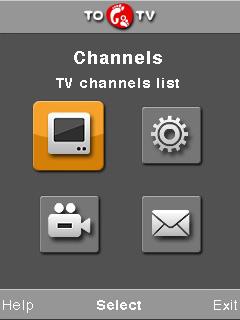


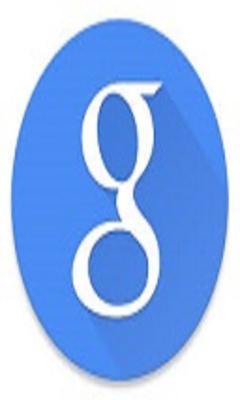
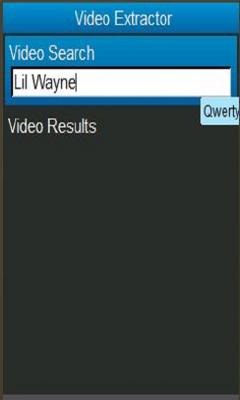
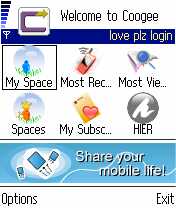
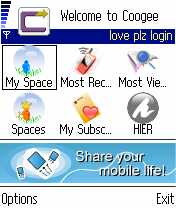

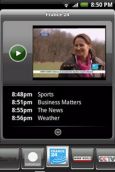

ความคิดเห็นที่ไม่พบ